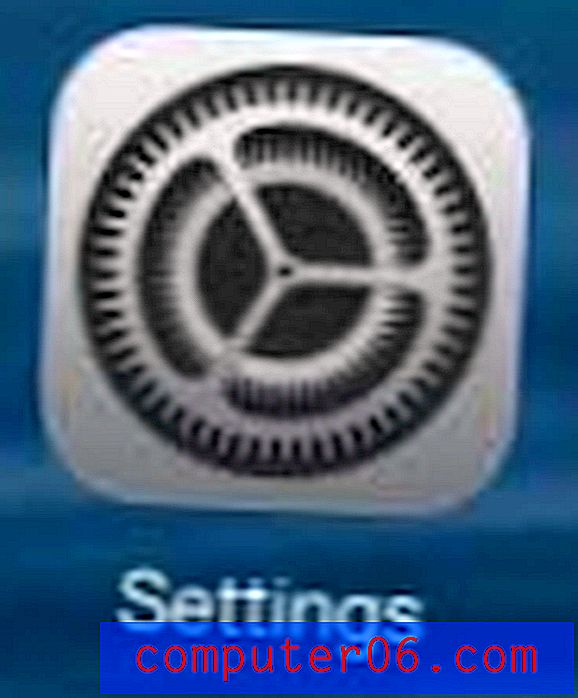Hvordan skrive ut i omvendt rekkefølge i Word 2010
Microsoft Word 2010 vil som standard skrive ut dokumentet i numerisk rekkefølge. Hvis skriveren skriver ut dokumenter med forsiden ned, er dette sannsynligvis greit for deg. Men hvis du har en skriver som skriver ut med forsiden opp, kan det være litt vanskelig å reversere rekkefølgen på dokumentsidene hver gang du skriver ut noe. Heldigvis har Microsoft Word 2010 et alternativ som du kan justere som lar deg skrive ut dokumenter i omvendt rekkefølge. Dette betyr at den første siden som skal skrives ut er den siste siden i dokumentet, slik at forsiden opp-skrivere endelig kan skrive ut dokumenter som ikke trenger å bli satt i riktig numerisk rekkefølge.
Hvordan skrive ut den siste siden først i Word 2010
Denne metoden er spesifikk for Word 2010-programmet, så det spiller ingen rolle hvilken type skriver du bruker for å skrive ut dokumentet. I tillegg kommer du til å endre standardinnstillingene. Så hvis du bare vil skrive ut dette spesifikke dokumentet i omvendt rekkefølge, må du endre denne innstillingen igjen før du skriver ut neste dokument.
Trinn 1: Åpne dokumentet i Microsoft Word.
Trinn 2: Klikk på Fil- fanen øverst til venstre i vinduet.

Trinn 3: Klikk på Alternativer nederst i kolonnen på venstre side av vinduet.
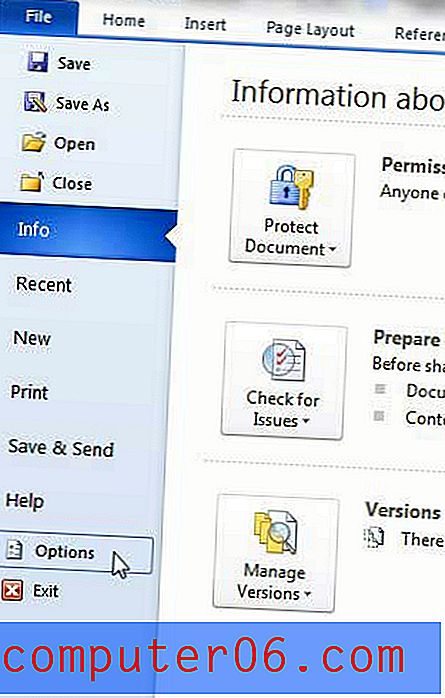
Trinn 4: Klikk Avansert i kolonnen til venstre i Word Options- vinduet.
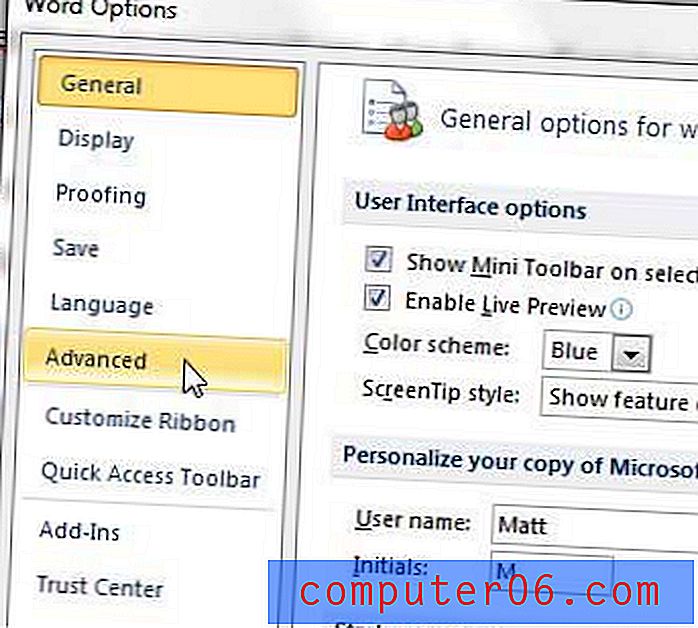
Trinn 5: Bla ned til Utskrift- delen av denne menyen.
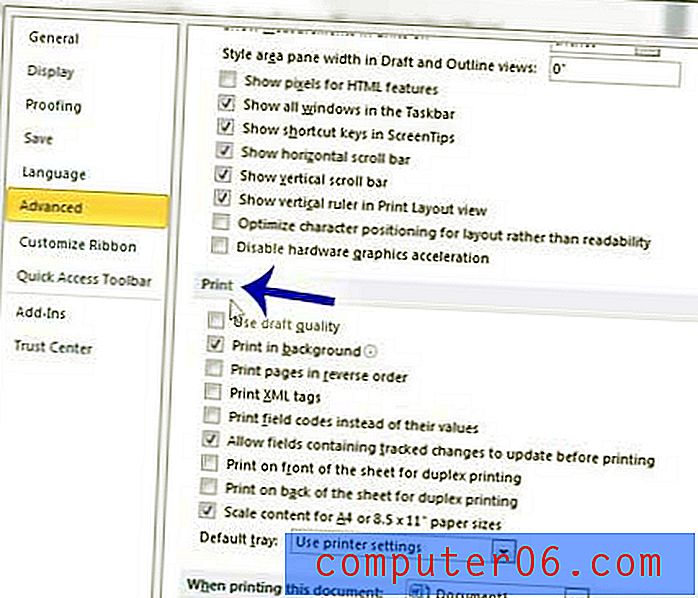
Trinn 6: Merk av i boksen til venstre for Skriv ut sider i omvendt rekkefølge, og klikk deretter på OK- knappen nederst i vinduet.
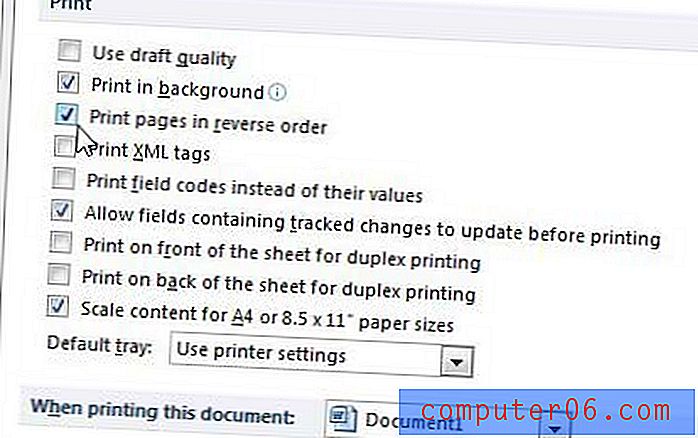
Alle Word-dokumentene dine blir nå skrevet ut i omvendt rekkefølge til du endrer denne innstillingen igjen.
Trenger du å skrive ut mange separate Word-dokumenter, men det tar litt tid? Denne artikkelen vil vise deg hvordan du skriver ut flere Word-dokumenter samtidig i Windows 7.